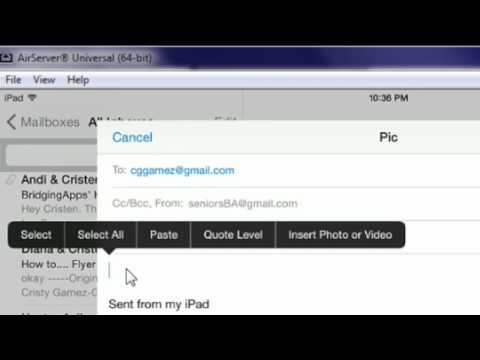किसी उपयोगकर्ता द्वारा ईमेल में उपयोग की गई एक तस्वीर एक प्रकार का व्यवसाय कार्ड है जिसके द्वारा आपके सहयोगी और मित्र आपको पहचान लेंगे। इसके अलावा, छवि आपके सभी प्राप्तकर्ताओं को आने वाले मेल में खुद को बेहतर ढंग से उन्मुख करने में मदद करेगी, और तदनुसार, संदेश को तेज़ी से ढूंढ और पढ़ सकती है।

अनुदेश
चरण 1
सभी संसाधन ई-मेल में फोटो जोड़ने के कार्य का समर्थन करते हैं। ऐसा करने के लिए, बस "सेटिंग" मेनू देखें और आवश्यक परिवर्तन करें।
चरण दो
उदाहरण के लिए, "यांडेक्स" में आपको "मेल" मेनू से "सेटिंग" पर जाना होगा और "प्रेषक जानकारी" का चयन करना होगा, जहां आपका डेटा इंगित किया गया है: नाम, पता, हस्ताक्षर और चित्र। इस खंड में प्रवेश करने के बाद, आप लिख सकते हैं कि आपके प्राप्तकर्ता किस नाम से और किस हस्ताक्षर के साथ आपसे संदेश प्राप्त करेंगे। और ताकि आपको पहचाना जा सके, अपनी फोटो लगाएं।
चरण 3
ऐसा करने के लिए, "माई पोर्ट्रेट" अनुभाग में (यह पृष्ठ के दाईं ओर स्थित है) "पोर्ट्रेट अपलोड करें" आइटम का चयन करें, इस मामले में आपको अपने कंप्यूटर की आंतों में एक छवि ढूंढनी होगी, या "ले लो" एक तस्वीर", जो संभव है यदि आपके पास एक वेब कैमरा है। फोटो का अधिकतम आकार 200 केबी से अधिक नहीं होना चाहिए।
चरण 4
मील पर। ru "डाक सेवा के मुख्य पृष्ठ से ई-मेल बॉक्स में एक फोटो जोड़ने के लिए," अधिक "अनुभाग पर जाएं और" सेटिंग्स "आइटम का चयन करें। अगली विंडो में आपको "व्यक्तिगत डेटा" विकल्प ढूंढना होगा और आवश्यक परिवर्तन करने के लिए इस लिंक का अनुसरण करना होगा। खुलने वाले पृष्ठ पर, केंद्र में, छवि के लिए एक आयत ढूंढें और उसके नीचे स्थित शिलालेख "फोटो जोड़ें / बदलें" पर क्लिक करें।
चरण 5
फोटो के स्थान का चयन करें - आप इसे अपने कंप्यूटर से अपलोड कर सकते हैं, इसे माई वर्ल्ड प्रोजेक्ट पर एक एल्बम से जोड़ सकते हैं, इसे इंटरनेट से खींच सकते हैं, या इसे वेबकैम का उपयोग करके ले सकते हैं। फिर वांछित टुकड़े को क्रॉप करके छवि को समायोजित करें और परिवर्तनों को सहेजें।
चरण 6
रामब्लर में, आप पृष्ठ https://id.rambler.ru/profile/avatar?back=https://mail.rambler.ru&rname=mail से छवि को मुख्य के रूप में सेट कर सकते हैं, जहां आपको केवल यह इंगित करने की आवश्यकता है कि कहां आप फोटो अपलोड करना चाहते हैं …
चरण 7
इंटरनेट पर सभी डाक सेवाएं आपके ई-मेल में फोटो जोड़ने के लिए समान कार्यों का समर्थन करती हैं।
चरण 8
ध्यान दें कि जोड़े गए चित्रों के लिए सबसे आम प्रारूप जेपीईजी (जेपीजी), बीएमपी, जीआईएफ (स्थिर छवि), पीएनजी और टीआईएफएफ हैं।